Размеры для оформления сообщества или группы ВКонтакте
Подобно девушкам, тщательно выбирающим платье, чтобы привлечь внимание и создать изначально хорошее впечатление своим вкусом должны действовать и сообщества. Ресурс должен заинтересовать уже на первых секундах, ведь в противном случае пользователь попросту уйдет к конкуренту.
Хорошо оформленное сообщество в разы увеличит посещаемость и прирост аудитории (при соблюдении и других определённых критериев, разумеется). Вместе с этим, плохое оформление произведет противоположный эффект, умноженный на два.
Что бы произвести хорошее впечатление необходимо позаботиться о хорошем оформлении страницы. Для этого можно заказать оформление у профессионалов, что весьма накладно (если Вы, конечно хотите получить качественную работу). А как альтернативный вариант можно всё сделать самому, скачав и изменив готовые шаблоны (заготовки) на свое усмотрение.
Почему лучше именно изменить, а не создать с нуля?
-Это проще и быстрее, к тому же незачем изобретать велосипед.
В этой статье расскажу о некоторых нюансах с размерами, которых необходимо придерживаться при оформлении сообщества для хорошего отображения на всех поддерживаемых устройствах. Это относится в первую очередь к текстам и иллюстрациям. Согласитесь, хорошо, когда вся важная информация целиком видна не только на больших мониторах, но и на планшетах и мобильных телефонах.
Размеры ШАПКИ (Обложки) для вконтакте:
Размер стандартной обложки для ПК или ноутбука – 1590 x 400.


Для мобильных телефонов эти размеры аналогичны. Но разница в том что на экране мобильного телефона края обложки обрезаны до 1196 пикселей по ширине, т.е. -197px с обеих сторон. Вместе с эти нужно учитывать бар (уровень зарядки, время и т.д.) находящийся вверху экрана мобильного, поэтому отнимаем еще -83px по высоте. К этому добавляем боковые кнопки приложения, что значит еще -140px по ширине с обеих сторон.


Таким образом безопасной зоной гарантирующей правильно отображение на ВСЕХ мобильных телефонах и планшетах — 916 x 317 пикселей. Используйте эти размеры при выборе расположения текста или иллюстраций, которые должны быть видны.
Размеры Аватара (Авы) для ВКонтаткте:
Самый минимальный размер аватарки (без обложки) который Вконтакте позволяет загружать – 200x200px, притом если по ширине горизонтальный прямоугольник не получается без обрезки, то по вертикали (
Размеры изображения для товаров:
При создании изображения товара стоит ориентироваться на квадрат 1000x1000px. Максимум прикрепляемых картинок к одному товару – 5, включая главное.


Размер изображений для записей:
Что бы по максимуму использовать доступную ширину и высоту для баннера в сообществе, берем минимум 510x510px. Особенно это правило касается ширины. Если размер взять меньше чем 510px, баннер будет сужен с правой стороны.




Размер обложки для статьи:
Для статей лучше всего использовать изображения размерами 510x286px.
Учитывайте что центральная часть будет закрыта текстом заголовка и кнопкой читать.


Размеры обложки для альбомов:
Когда нужно будет установить обложку для альбома, советую взять именно 1000x660px для наиболее точного и правильного отображения. При этом следует учесть, что снизу обложки находится информация о альбоме (название, количество загруженных фото) с затемнением, поэтому отступаем 170px от нижней границы будущей обложки.


Размеры тизерной рекламы:
Это та реклама что находится в левой колонке, по меню. Часто там рекламируют разные сайты и очень редко можно встретить сообщества (здается мне конверсия там не такая большая по сравнению с другими видами рекламы вконтакте). Итак, размера здесь только два, и они фиксированные:
145x165px и 145x85px.


Промопост с кнопкой и промопост со ссылкой на внешний источник:
Здесь так же фиксированы размеры – 537x240px.


Размеры карусели
Оптимальным размер картинок в карусели — 600x600px.


Было жутко лень рисовать графику для поста, поэтому «одолжил» у ребят из сообщества CMM.Дизайн. Они, кстати, сделали заготовки для всех типов изображений в psd формате:
Макеты для Вконтакте.zip
Как сделать баннер в группе ВК: пошаговая инструкция
Практически каждый пользователь всемирной паутины зарегистрирован в какой-либо социальной сети. На просторах Рунета наиболее массовой и популярной сетью является «ВКонтакте». Ежедневно ее посещают миллионы пользователей. Такой факт не остался без внимания у многих рекламодателей и владельцев сообществ. Одним из наиболее эффективных видов объявлений на данном ресурсе оказалась баннерная реклама. Ее стали использовать в качестве инструмента для развития бизнеса, а также для информирования пользователей о событиях и мероприятиях в сообществах. Большой интерес к данной теме сподвиг нас на написание статьи, посвященной вопросу: «Как сделать баннер в группе ВК?».

Какие выбрать размеры для баннера ВКонтакте?
В социальной сети «ВКонтакте» представлены разнообразные виды графических рекламных объявлений – баннеров.
Баннер VK представляет собой статичное или анимированное изображение, несущее рекламный характер о каком-либо товаре или услуге и побуждающее к действию. Оно состоит из трех основных частей:
- Тематического изображения, описывающего группу, товар или услугу и т.п.
- Названия, содержащего, например, слоган или имя компании.
- Короткой записи или уникального торгового предложение – подписи.
Особое внимание следует уделить выбору тематического снимка, так как оно создает первое впечатления у пользователя и должно соответствовать формату группы. Зачастую такие картинки содержат:
- Информацию о компании;
- Специальные акции с размещенной ссылкой на источник;
- Каталог товаров или услуг;
- Меню сообщества;
- Рекламные объявления различных товаров или услуг.
При выборе иллюстрации для графического объявления во «ВКонтакте» необходимо обладать знаниями о требуемых параметрах. В зависимости от вида баннера рекомендуют выбирать следующие размеры (в пикселях):
- Обложка – 1590х400;
- Аватар – 200х500;
- Меню – 606х606;
- Закрепленный баннер (квадратный) – 510х510;
- Закрепленный баннер (на уровне с аватаром) – 510х308.
Стоит учитывать тот факт, что если параметры будут меньшими, чем указанно выше, то качество фотографии может ухудшиться, а если больше – то картинка не отобразится полностью.
Создаем баннеры для групп ВКонтакте в редакторах
Для оформления баннера можно воспользоваться любым удобным для Вас графическим редактором, либо одним из перечисленных ниже:
- Adobe Photoshop;
- Adobe Illustrator;
- Movavi Photo Editor;
- GIMP;
- Gravit Designer;
- Paint 3D;
- PixBuilder Studio;
- Photo Pos Pro и другие.

Также Вы можете остановить свой выбор на кроссплатформенных сервисах для графического дизайна и готовых шаблонах, при помощи которых Ваш баннер для группы или публичной странице во «ВКонтакте» будет казаться более профессиональным. В этом случае мы предлагаем обратить внимание на:
Теперь перейдем к созданию графического объявления для рассмотренных ранее видов баннеров VK.
Для шапки
Обложка для группы (иначе «шапка сообщества») – это горизонтальная альтернатива вертикальной аватарке из предыдущего дизайна социальной сети.
Создавая такой аватар, следует помнить о тематике сообщества, и отталкиваясь от этого формировать информацию, содержащуюся на таком баннере. Так, например, если Вы принимаете клиентов в офисе или салоне, то на обложке желательно разместить контактную информацию и график работы. В случае, если Ваша деятельность связана с онлайн-продажами какой-либо группы товаров, продемонстрируйте их в «шапке».
Рассмотрим создание графического изображения для обложки группы с использованием редактора Adobe Photoshop и кроссплатформенного сервиса Canva.
Способ 1.
- Скачайте и установите графический редактор на свой персональный компьютер. В нашем случае это будет Adobe Photoshop SC5.
- Запустите программу двойным нажатием правой кнопки мыши по ярлыку редактора.
- В верхней панели находим вкладку «Файл» и открываем ее.

- Выбираем пункт «Открыть» и указываем путь картинки будущего баннера.
- После того, как изображение откроется в редакторе, необходимо воспользоваться инструментом «CropTool» (кадрирование) и создать рамку 1590х400 px.

- Выбираем часть кадра, которая будет отображаться в «шапке» и нажимаем клавишу «Enter».

- Выполнив предыдущее действие, на экране появится обрезанная картинка. По желанию Вы можете разместить на ней дополнительную информацию.
- Затем необходимо сохранить результат проделанной работы. Для этого выполняем следующую комбинацию действий: «Файл» – «Сохранить как…» – указываем путь, название и формат файла – «Сохранить».

Способ 2.
- Переходим на сайт онлайн-редактора, в данном случае на www.canva.com.
- Проходим процесс регистрации либо входим на сервер через Google-аккаунт или профиль на Facebook.

- Попав на страницу редактора, вы можете самостоятельно настроить размер баннера или выбрать из предложенных вариантов.

- Затем перед Вами появится пустое полотно. Используя свое воображение и инструменты, расположенные в правой части экрана, создавайте собственную обложку для группы.

- Вы можете загрузить собственное изображение или выбрать уже готовый вариант.
- Чтобы сделать загруженную картинку фоном, нужно зажать левую кнопку мыши и потянуть ее вниз. Если необходимо изменить видимую область обложки, тогда кликните дважды по фону и перемещайте фотоснимок.
- Во вкладке «Текст» Вы можете выбрать тип надписей и шрифт для вашей «шапки».

- После того, как баннер будет готов, в верхней панели нажмите на кнопку загрузки и укажите тип скачиваемого файла.

Установка баннера в качестве обложки группы:
- Авторизуйтесь в социальной сети «ВКонтакте».
- Откройте меню «Управление сообществом».

- В блоке, размещенном в правой части экрана, перейдите в раздел «Настройки».
- В пункте «Обложка сообщества» нажмите кнопку «Загрузить».

- Укажите путь сохраненного ранее файла и отображаемую часть изображения.
- Сохраните внесенные изменения нажатием по соответствующей клавише.

В группе
Закрепленный баннер на стене группы создается подобно рассмотренному выше принципу (создание обложки), с одним лишь отличием. Размер графического рисунка должен быть 510х510 px или 510х308 px.
Установка закрепленного баннера, осуществляется согласно следующему алгоритму действий:
- Заходим на страницу группы.
- Создаем новый пост и прикрепляем заранее оформленное в графическом редакторе изображение.
- Публикуем готовый пост нажатием на кнопку «Отправить».

- Затем в правом верхнем углу записи находим кнопку с троеточием и кликаем по ней.
- Выбираем пункт «Закрепить».
Таким образом, в вашем сообществе будет размещен баннер на видном для пользователей месте.
Смежный баннер
В настоящее время все большую популярность набирают смежные баннеры. Это два или несколько отдельных снимков, которые представляют собой продолжение друг друга.
Смежными могут быть обложка сообщества и баннер. Пример такого варианта расположения приведен ниже.

Либо рекламное объявление смежное с аватаркой, как показано ниже:

Создавая такие графические изображения следует помнить о том, что для первого случая требуется совпадение снимков по левому краю, а для второго – наличие статуса в группе либо надписи и поста смещает закрепленную запись.
Для формирования смежной записи в сообществе следуйте приведенной ниже инструкции:
- Берем два шаблонных изображения с размерами 200х500 px и 510х308 px.

- Затем первое фото устанавливаем на место аватарки, а второе – на место записи.
- С помощью инструмента «Ножницы» или клавиши «PrtSc» делаем скрин экрана и сохраняем его на ПК.
- Открываем скриншот в любом графическом редакторе.
- В боковой панели кликаем по инструменту «CropTool» и в открывшемся окне выбираем «SliceTool».

- Выделяем два шаблона.
- Затем делаем фон невидимым при помощи значка замка, находящегося рядом со слоем.

- Добавляем картинку и настраиваем будущую видимую область.
- Сохраняем иллюстрацию для web (в настройках указываем тип JPEG). Картинка сохранится в html формате и будет храниться в папке images.
- Затем заходим в сообщество и устанавливаем фото на свои места.
Оформление группы ВК: размеры обложки, баннеров, рекламы, сториз, статей
Чтобы красиво оформить группу Вконтакте нужно знать размеры всех элементов. Кроме обложки или аватара, есть еще баннеры для ежедневных постов, сниппеты для рекламы, заставка статей, карточки товаров, обложки фотоальбомов, иконки в блоке ссылок и так далее.
В статье вы найдете удобную таблицу со всеми размерами, описание каждого формата, а также в конце статьи ссылка на бесплатное скачивание шаблонов для оформления группы в формате psd.
Все эти элементы, оформленные в едином стиле, дают ощущение целостности дизайна.
Содержание
- Таблица размеров для оформления группы в ВК,
- Горизонтальная обложка,
- Аватар,
- Баннер,
- Сниппет,
- Обложка для статьи,
- Истории,
- Фотоальбом,
- Видеозаписи,
- Карточка товара,
- Промопост с кнопкой,
- Универсальный промопост,
- Боковушка большая,
- Боковушка маленькая,
- Карусель,
- Скачать бесплатно шаблоны psd для оформления группы
Таблица размеров для оформления группы в ВК
| Размеры элементов группы | |
| Горизонтальная обложка полноразмерная | 1590 х 400 px |
| Горизонтальная обложка в мобильном приложении | 1196 x 317 px |
| Аватар группы полноразмерный | 200 x 500 px |
| Аватар группы неполноразмерный | 200 х <,500 px |
| Аватар миниатюра (превью) | 200 x 200 px |
| Баннер в ленте квадратный | 510 x 510 px |
| Баннер в ленте прямоугольный | 510 x <,510 px |
| Сниппет | 537 x 240 px |
| Статья | 510 x 285.59 px |
Истории фото Истории видео | 1080 x 1920 px 720 x 1280 px |
| Фотоальбом | 1000 x 660 px |
| Видеозаписи | 1280 x 720 px |
| Товар | 1000 x 1000 px |
| Размеры рекламы | |
| Промопост с кнопкой (со ссылкой) | 537 x 240 px |
| Универсальный промопост | 1000 x 700 px 700 x 500 px |
| Боковушка большая (тизер) | 145 х 165 px |
| Боковушка малая (тизер) | 145 х 85 px |
| Карусель | 600 x 600 px |
Сохраните страницу себе в закладки, эти размеры пригодятся вам, когда будете делать дизайн для раскрутки группы ВК.
Прежде, чем я приведу размеры и образцы элементов, нужно сделать одно важное замечание.
Если будете сами рисовать в фотошопе или канве оформление для группы, то делайте все размеры в 2 раза больше, потому что при загрузке их в группу, Вконтакт сильно сжимает изображения, и они могут потерять в качестве.
Горизонтальная обложка. Размер 1590 на 400 пикселей
У горизонтальной обложки 2 размера.
1-й размер 1590х400 для компьютерной версии вконтакте.

В мобильном приложении в контакте у обложки обрезаются слева и справа по 197 пикселей.
Поэтому в мобильном приложении на экране видно только 1196х400 пикселей.
Из них область которая ничем не перекрыта еще меньше, так как полоску сверху размером в 83 пикселя перекрывает бар с уведомлениями андроида.
Еще по 140 пикселей слева и справа в мобильной версии могут занимать кнопки, но они чаще белого цвета и не перекрывают изображение сильно.
Но поскольку обложку мы можем загрузить только одну и для компьютерной и для мобильной версии ВК, то все эти отступы нужно учитывать при рисовании обложки и не размещать туда никаких важных элементов, вроде логотипа и надписей.
Так выглядит адаптированная под мобайл обложка на компьютере:

Так выглядит эта же обложка в мобильном приложении:

Аватар группы. Размер 200 на 500 пикселей

Максимальный размер аватара 200х500 пикселей. Из аватара формируется превьюшка (миниатюра) круг.
Так как около 70-80% посетителей групп сидят с мобильных устройств, то аватарку в полном размере они не видят.
Поэтому используйте ее только для создания превьюшки, а в качестве основной обложки горизонтальную шапку.
Баннер. Размер 510 на 510
Баннеры можно делать разнообразных размеров.
Имейте в виду вот что: ширина баннера должна быть не меньше 510 пикселей. Если делать меньше, то баннер будет уже чем размер ленты и будет пустое место справа.
Высоту делайте какую хотите:
- 510 для квадратного баннера,
- меньше 510 для прямоугольного.
Например, 510 на 500 или 510 на 300.
Сниппет. Размер 537 на 240
Сниппет получается, когда вы прикрепляете к записи ссылку. И вот эта ссылка формирует под записью картинку, по которой можно кликнуть.
Выглядит так:

Когда я публикую статью на этом сайте я готовлю картинку для статьи и отдельно сниппет для соцсетей.
Обложка для статьи. Размер 510 на 285.59
Разработчики выбрали интересный размер для баннера статьи. Здесь нужно учитывать, что заголовок статьи может быть в 1 и в 2 строки и поэтому кнопка читать может смещаться.
Если планируете как-то обыгрывать эти элементы, то учитывайте расстояния.
От верхнего края баннера до начала однострочного заголовка будет 88px (заглавными) и 94px (прописными), до двухстрочного заголовка будет 75px (заглавными) и 79px (прописными). Расстояние от верхнего края обложки до верхнго края кнопки при однострочном заголовке будет 174px , при двухстрочном будет 189px, при этом размер самой кнопки 89.19px по ширине и 30px по высоте. Шрифт заголовка Roboto с начертанием Black, размер шрифта в заголовке в одну строку 30px, а если заголовок в две строки, то 24px.

Истории. Размер 1080 на 1920 (видео 720 на 1280)
Как таковые истории с компьютера пока публиковать нельзя.
Но можно заранее подготовить шаблон, загрузить его в телефон, и опубликовать.

Фотоальбом. Размер 1000 на 660
В обложках для фотоальбомов одна тонкость нижний край изображения перекрывает название альбома и он затемняется.
Это затемнение можно интересно обыграть в оформлении.

Видеозаписи. Размер 1280 на 720

Карточка товара. Размер 1000 на 1000

В блоке товаров на страницу группы выводится 3 элементы. Можно покреативить с ними и сделать что-то общее.
Размер карточки товара 1000 на 1000. Или любой другой квадрат.
Промопост с кнопкой. Размер 537 на 240

Промопост с кнопкой это тот же сниппет.
Есть мнение, что на промопосты с кнопкой больше переходят. По моему личному опыту, он сработал не очень. Гораздо лучше, а именно в 3 раза был эффективнее обычный промопост, без сниппета и кнопки.
Универсальный промопост. Размер 1000 на 700 (или 1000 на 1000)
Универсальный промопост это обыкновенный баннер. Но его задача привлечь внимание неподготовленного пользователя, который не хочет никакой рекламы. Задача промопоста выделиться среди других, заинтересовать. Поэтому в подавляющем большинстве случаев, чем он больше, тем лучше. Но все зависит от ваших целей.
Боковушка большая. Размер 145 на 163

Боковушка маленькая. Размер 145 на 85

Карусель. Размер 600 на 600

Карусель Вконтакте позволяет загружать 10 изображений. Применять этот формат можно для показа товара с разных сторон, для рассказывания историй в фотографиях. В общем, много где.
Скачать бесплатно шаблоны для оформления группы Вконтакте
В качестве бонуса архив с шаблонами в формате psd самых популярных размеров для оформления группы ВК.
Скачать архив с шаблонами для оформления групп Вконтакте.
как сделать самому, примеры шаблонов и требования к размерам
Продвижение в социальных сетях с упором на рентабельность рекламной кампании

Получи нашу книгу «Контент-маркетинг в социальных сетях: Как засесть в голову подписчиков и влюбить их в свой бренд».
Подпишись на рассылку и получи книгу в подарок!
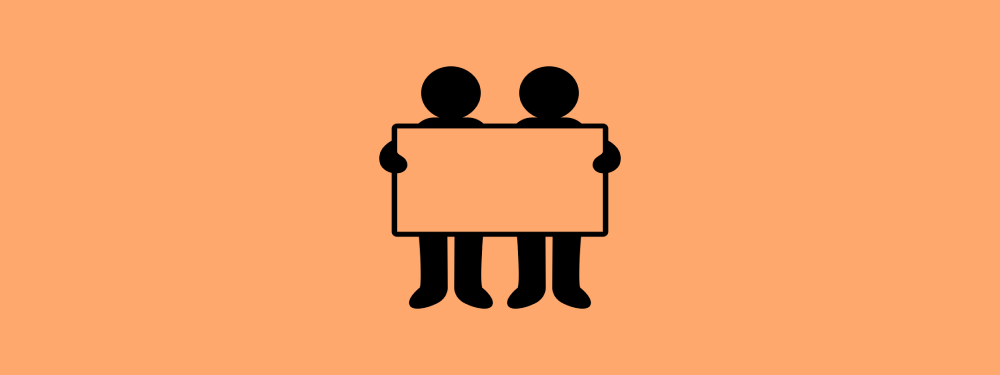
Красивое оформление притягивает взгляд и манит ознакомиться с контентом. Любая ошибка может увести пользователя еще до прочтения содержания, а это будет обидно. Сегодня мы поговорим про одну из составляющих дизайна сообщества Вконтакте — баннер в закрепе.
Что это такое
Баннер — картинка с побуждением к действию (подпишись, узнай первым) или с рекламированием нового продукта (например, музыкант может написать «новый альбом уже в продаже»). Находится в закрепленной записи. Он может быть статистическим (просто картинка) и динамическим (ссылка).
Изображение создает первое впечатление и должно вписываться в формат группы, передавать ее атмосферу, приглашая пользователя. Вы сами решаете, будет он перекликаться с дизайном аватара или обложки.
Часто на изображении размещают:
- специальные акции со ссылкой на сайт;
- меню;
- каталог товаров;
- информацию о фирме;
- рекламу продукта.
Примеры баннеров для группы ВК
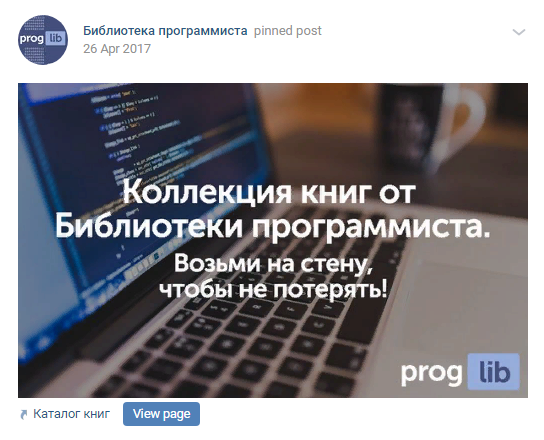
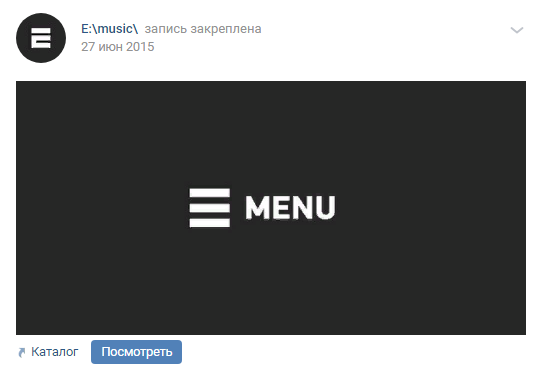
Как поставить баннер в группе ВК
- Зайдите на страницу сообщества.
- Начните оформлять запись.
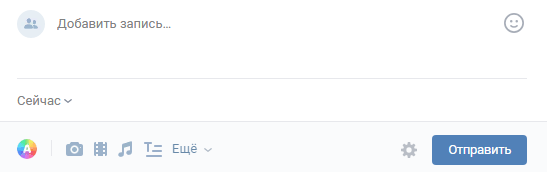
- Нажмите на фотоаппарат.
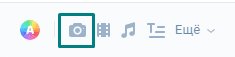
- Загрузите фотографию.
- Опубликуйте пост.
- Закрепите запись.
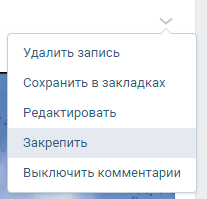
Фоторедакторы
Красивое оформление создается в фоторедакторах, например, Adobe Photoshop или Adobe Illustrator. Вы можете самостоятельно сделать дизайн при соответствующих навыках, либо воспользоваться услугами специалистов или фрилансеров.
Не используйте скачанные картинки с фотостоков — они обезличат ваше предложение и оттолкнут потенциального подписчика. Всегда вносите свою изюминку.
Размеры баннера в ВК для группы
- Квадратный в закрепе — 510х510.
- В закрепе на уровне аватарки — 510х308.
Указанные размеры — ориентир. Если картинка меньше по размеру, ее качество ухудшится, больше — часть фото не будет отображаться.
Возможно, вас заинтересует: как сделать баннер в группе ВК сверху.
Где найти готовые шаблоны
- Обложки ВК.
- You-ps.
Подводим итоги
Баннер в Вконтакте отображает в закрепленной записи каталог, специальные предложения или побуждение к действию. Он создает атмосферу в сообществе и зовет пользователя подписаться. Рекомендуемый размер — 510 на 510 пикселей.
Размеры баннеров для промо-постов ВКонтакте. Какой выбрать?
Как выбрать размеры баннеров для промо-постов ВКонтакте? На связи Владимир Казаков. В последнее время специалисты в закрытых чатах, новички-таргетологи, сммщики, а также предприниматели, которые сами пробуют свои силы в промо-постах, очень часто задают вопрос «а какой нужен размер для промо-поста?». Именно поэтому, на примерах, я решил подробно описать какого формата должен быть баннер для промо-поста, чтобы он красиво и максимально объемно отображался на ПК, мобильниках и планшетах. Ну что, поехали 🙂
Для наглядного примера буду сравнивать два баннера с размерами 1280*720 и 800*525. Да, кстати, размеры и качество баннера могут быть разные — тут самое главное — пропорции. Итак, вот как такой баннер выглядит в ленте новостей на разных устройствах:
ПК — СТАРЫЙ ДИЗАЙН ВКОНТАКТЕ
Как видите, у баннера с размером 800*525 справа получается отступ намного больше, чем при использовании размера 1280*720. Хотя он пошире и захватывает бОльшую область для просмотра через ленту новостей. Посмотрим, как будут эти баннеры выглядеть в новом дизайне ВКонтакте.
ПК — НОВЫЙ ДИЗАЙН ВКОНТАКТЕ
Ну что, в новом дизайне ВКонтакте оба этих размера отличаются только высотой, а ширина остается прежней. И, в отличие от старой версии ВК, справа не наблюдаем большого отступа. Зато баннер 800*525 захватывает намного бОльшую видимую область в ленте новостей, нежели размер 1280*720 — картинка выше и больше!А теперь посмотрим как будут выглядеть эти баннеры в мобильной версии приложения ВКонтакте на IOS.
MOBILE — ЛЕНТА НОВОСТЕЙ
Также, как и в новом дизайне ВКонтакте, размер баннера 800*525 выглядит намного больше (выше), чем баннер с размером 1280*720. А это очень большой плюс для мобильной версии, потому что область просмотра новостей там небольшая и реклама с таким размером баннера захватит бОльшую ее часть!Ну что, а теперь посмотрим как будет выглядеть квадратное изображение в ленте новостей! Для наглядности сделаю таблицу.
Ну что, теперь мы наглядно убедились, что больший обзор получают картинки с размером от 800*525 и выше, приближаясь к квадратной форме. Но! не нужно забывать, что в промопостах есть еще и текст, поэтому, когда будете выбирать размер картинки, не забывайте, что для просмотра текста на различных устройствах, картинка не должна занимать все видимое пространство в ленте новостей! Это важно!
Так как сейчас часть аудитории «сидит» ВКонтакте через новый дизайн, а большая часть через старый, то лучше использовать размер 800*525. Да, мы пробовали и заморачивались с другими размерами, пытаясь уменьшить отступ от правого края, но он только увеличивался и наименьший отступ (с учетом бОльшего просмотра через мобайл) получился с размером 800*525.
Чтож, на этом сегодня все. Спасибо за внимание и качественных вам промо! 😉
Спасибо за внимание!
Поделиться в соц. сетях
Баннер для ВКонтакте: 50 привлекающих внимание примеров
Думаете, медийный формат рекламы в соцсетях уже не актуален? Это не совсем так.
Несмотря на его сравнительно невысокие показатели CTR, многие компании продолжат вкладывать свои бюджеты в баннеры для Вконтакте. И на это есть причины. Например, медийная реклама позволяет повысить узнаваемость бренда и расширить его охват.
Планируете размещать баннерную рекламу во ВКонтакте? В этой статье вы найдете 50 примеров привлекающих внимание объявлений, которые можно смело использовать для вдохновения.
Баннерная реклама ВКонтакте
Социальная сеть ВКонтакте самая популярная в России. Ежемесячно платформой пользуется более 97 миллионов человек.
Площадка предлагает несколько форматов продвижения, один из которых – текстово-графический блок. Отображается он только в полной версии соцсети справа.
Баннер может ссылаться на любой внешний ресурс, группу или сообщество ВКонтакте, а также приложение. Существует 3 основных вида блоков:
- Изображение и текст (145х85)
- Большое изображение (145х165)
- Продвижение сообщества (145х145)
Как создать баннер ВКонтакте
Сделать баннер можно в любом графическом редакторе. Создайте изображение подходящего размера и дайте волю фантазии.
Также можно использовать онлайн-сервисы и готовые шаблоны, благодаря которым ваш баннер будет выглядеть профессиональнее. Например, Canva или Easil.
Как разместить баннер ВК
Зайдите в рекламный кабинет ВКонтакте и внизу страницы в блоке Рекламные объявления на страницах сайта выберите требуемый тип объявления.


Отметьте самый подходящий вам формат и оформите баннер.


Рекомендации по размерам рекламы для ВКонтакте вы найдете в этой статье.
Настройте целевую аудиторию. Чем уже будет выборка, тем больше шансов привлечь внимание заинтересованных пользователей.


Установите оплату за 1000 показов или за переходы. Выбор будет зависеть от ваших целей: повысить узнаваемость бренда или привлечь трафик? Не забудьте дать название своей кампании.


Проверьте все данные и нажмите Создать объявление. После этого в разделе Рекламные кампании вы сможете запускать и останавливать показ баннера, а также отслеживать статистику.
Все, что нужно знать о продвижении ВК, вы найдете в этом гиде.
Примеры баннеров ВКонтакте
Создать и разместить баннер несложно, но как сделать его заметным и эффективным? Ниже мы рассмотрим 50 примеров рекламных объявлений, которые привлекают внимание.
Бесплатно
Самое заманчивое и привлекающее внимание объявление – предложение получить что-то ценное бесплатно. Пользователи активно реагируют на это “волшебное” слово и рекламодатели этим пользуются.


Вызов
Еще один эффективный прием – вызов: “Стань!”, “Узнай!”, “Слабо?”. Подобные формулировки мотивируют совершить действие.


Ценность
Самая очевидная стратегия привлечения трафика – рассказать о предлагаемой ценности.


Интрига
Но некоторые рекламодатели предпочитают не раскрывать все карты и пробуждают в пользователях интерес.


Личный бренд
На большом количестве баннеров можно увидеть лица специалистов, которые предлагают сделать вашу жизнь лучше. Эффективный прием для укрепления доверия.


Иллюстрации
Если личный бренд – не ваш вариант, привлеките внимание при помощи яркой иллюстрации и персонажа. Посмотрите, это работает.


Мем
С не меньшим успехом можно добавить в рекламу узнаваемый мем или персонажа.


О том, как создать мем и не нарушить авторские права, читайте здесь.
Шок
Основная задача баннера ВКонтакте – привлечь внимание. Для этих целей отлично подойдут шокирующие изображения.


Словечки
Обращать на себя внимание можно не только при помощи фото и иллюстраций. Вызывающие формулировки также работают эффективно. Но прежде чем выбирать подобный подход убедитесь, что его правильно воспримут ваши потенциальные клиенты.


Срочность
Ну и напоследок, одна из классических тактик – создание чувства срочности. Она заставляет быстро принимать решения и действовать.


Как видите, при создании баннера для ВКонтакте можно использовать самые разные приемы. Выбирайте те, которые соответствуют вашим целям и специфике вашего бизнеса.
















